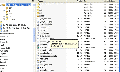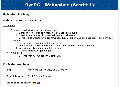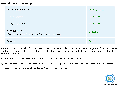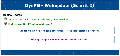Installation eines Updates
Inhaltsverzeichnis
Übersicht
Vorbereitung
Entpacken
Entzippen Sie als erstes das entsprechende Update.
![]() Hinweis: Achten Sie darauf, dass Sie die Updates der Reihenfolge nach vornehmen, sofern Sie mehrere gleichzeitig durchführen.
Hinweis: Achten Sie darauf, dass Sie die Updates der Reihenfolge nach vornehmen, sofern Sie mehrere gleichzeitig durchführen.
Hochladen
- Wechseln Sie zu Ihrem FTP-Programm und stellen die Verbindung zu Ihrem Server her.
- Versichern Sie sich, dass im Verzeichnis Update alle Dateien mit dem Namen "update.* entfernt worden sind, welche ggf. von einem vorgängigen Update noch vorhanden sind.
- Kopieren Sie die Dateien des Updates in den Ordner, in dem sich Ihre DynPG Installation befindet. Dabei wird üblicherweise eine Viehlzahl von Dateien überschrieben, was zum normalen Update-Prozess gehört.
Rechtevergabe
Wenn Sie alle Dateien hochgeladen haben, navigieren Sie auf dem Server in das Verzeichnis update/ und geben Sie dort für den Ordner bin/ die erforderlichen Rechte 777 an, sofern Sie dies noch nicht bei der Installation getan haben.
Updatevorgang
Wechseln Sie nun zum Browser und rufen das Verzeichnis auf, in welchem sich das Backend befindet. Dort wird Ihnen der Update-Bildschirm angezeigt. Hier sehen Sie die Änderungen, welche seit der letzten Version vorgenommen wurden und die Lizenzbestimmungen, sowie den aktuellen Stand der Vorbereitungen zum Update-Prozess. Wenn die angezeigten Voraussetzungen alle erfüllt sind, bestätigen Sie die Lizenzbedingungen und starten Sie das Update mit einem Klick auf den entsprechenden Button.
Abschließende Schritte
Nach dem Update wird Ihnen eine List zu löschender Dateien angezeigt. Aktualisieren Sie bitte dazu erst das Verzeichnis update/. Dadurch sehen Sie dann alle vorhandenen Dateien, die Sie dann gemäß der Beschreibung löschen können. Klicken Sie danach auf den Link zur Administration. Sobald Sie die Dateien gelöscht haben, ist das Update abgeschlossen und Sie können sich wieder in das Backend einloggen.